Роман Клименко - Удаленная работа на компьютере: как работать из дома комфортно и эффективно
- Название:Удаленная работа на компьютере: как работать из дома комфортно и эффективно
- Автор:
- Жанр:
- Издательство:046ebc0b-b024-102a-94d5-07de47c81719
- Год:2008
- Город:Санкт-Петербург
- ISBN:978-5-388-00197-9
- Рейтинг:
- Избранное:Добавить в избранное
-
Отзывы:
-
Ваша оценка:
Роман Клименко - Удаленная работа на компьютере: как работать из дома комфортно и эффективно краткое содержание
Вы – фрилансер или внештатный сотрудник? Трудитесь в компании удаленно, сидя за своим компьютером дома, и хотите повысить эффективность и скорость работы? Тогда эта книга – для вас. Она рассказывает о наиболее популярных средствах для совместной работы. С ее помощью вы научитесь использовать общую базу данных компании, в которой работаете, не выходя из дому. Вы узнаете, как управлять документами по сети, как совместно работать над проектами, организовывать видеоконференции, звонить в офис с помощью компьютера, как удобно и быстро получать через Интернет заработанные деньги.
Основное внимание в книге уделено трем продуктам: Windows SharePoint Services 3.0, Microsoft Office SharePoint Server 2007 (MOSS) и Citrix. Кроме того, рассматриваются и альтернативные средства.
Удаленная работа на компьютере: как работать из дома комфортно и эффективно - читать онлайн бесплатно ознакомительный отрывок
Интервал:
Закладка:
○ Раскрывающийся список Если компьютер в это время не подключен к сети.По умолчанию почтовый клиент периодически проверяет новые сообщения только в том случае, если компьютер уже подключен к Интернету. Однако с помощью данного списка можно изменить поведение программы (пункты Соединять, если не выбран автономный режим работыи Подключать даже в автономном режиме).
На вкладке Отправка сообщенийокна Параметрыможно настроить отправку сообщений. Наиболее интересны следующие флажки.
○ Отправлять сообщения сразу.По умолчанию программа отправляет сообщение сразу после его создания. Если же снять данный флажок, то автоматическая отправка сообщений выполняться не будет. Чтобы отправить все сообщения из папки Исходящие,нужно будет воспользоваться пунктом Отправить всеменю Сервис ► Доставить почтулибо просто закрыть почтовый клиент (если при закрытии он обнаружит в папке Исходящиекакие-либо письма, то предложит вам отправить их).
○ Включать в ответ текст исходного сообщения.По умолчанию при ответе какому-либо пользователю в содержимое создаваемого письма добавляется текст письма, на которое вы отвечаете. Как правило, это позволяет облегчить вашему собеседнику чтение ответа (он сразу сможет понять суть вашей переписки), однако вы можете отключить эту возможность, если интернет-трафик для вас дороже, чем удобство собеседника.
Настройка фильтров.Базовой возможностью любого почтового клиента является возможность создания фильтров, по которым программа сможет определить, какие сообщения нужно загружать и что с ними делать дальше.
Как правило, фильтры применяются для того, чтобы сократить трафик, потребляемый при доставке писем. В качестве примера попробуем создать фильтр, запрещающий доставку сообщений, размер которых больше определенного (такие сообщения будут оставаться на почтовом сервере).
Список всех применяемых для сообщений фильтров приводится в окне Правила для сообщений,отобразить которое можно при помощи команды Сервис ► Правила для сообщений ► Почта.В этом окне можно видеть следующие кнопки.
○ Создать– ее нажатие приводит к открытию окна Создать правило для почты,с помощью которого создается новый фильтр.
○ Изменить– позволяет изменить настройки выбранного в данный момент фильтра.
○ Копировать– при ее нажатии создается новый фильтр на основе настроек уже существующего.
○ Удалить– позволяет удалить выбранный в данный момент фильтр.
○ Применить– с помощью данной кнопки можно определить, к каким папкам будет применяться заданный фильтр.
Итак, для создания нового фильтра нужно воспользоваться окном Создать правило для почты(рис. 2.5). Оно состоит из четырех полей: условие применения фильтра, действие над сообщениями, попавшими под фильтр, дополнительные параметры, а также название нового фильтра.
Допустим, мы хотим создать фильтр, который бы запрещал загрузку с сервера всех сообщений, размер которых более 7 Кбайт. В этом случае в первом поле нужно установить флажок Искать сообщения, размер которых превышает заданный размер,а во втором поле – Не загружать с сервера.После этого осталось в третьем поле щелкнуть кнопкой мыши на ссылке заданный размери ввести нужный размер сообщений, то есть 7 Кбайт.
Помимо фильтра Искать сообщения, размер которых превышает заданный размер,вы можете создать фильтры, проверяющие содержимое любого поля сообщения, а также следующие: Искать сообщения с пометкой важности, Искать сообщения с вложениями, Искать безопасные сообщения(то есть сообщения с подписью или зашифрованные сообщения) и Все сообщения.
В качестве действия над сообщениями, подпадающими под фильтр, можно выбрать перемещение или копирование в одну из папок, а также удаление сообщения (или с почтового клиента, или с почтового сервера), пересылку адресатам, выделение цветом и т. д.
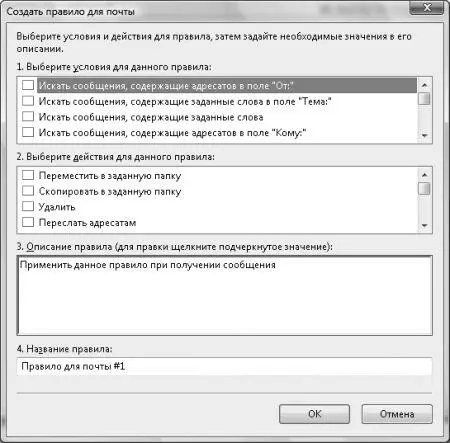
Рис. 2.5.Окно для создания нового фильтра
Нежелательная почта.Папка Нежелательная почтаявляется нововведением программы Outlook Express (программа Почта Windowsявляется не чем иным, как новой ее версией), поэтому даже опытные пользователи могут удивиться, увидев ее. В данную папку помещаются все письма, которые программа Почта Windowsопределила как спам, нежелательную рассылку либо фишинговые письма.
Вы можете настроить параметры определения нежелательной почты – для этого применяется отдельное окно Параметры нежелательной почты,открыть которое можно при помощи команды Сервис ► Параметры нежелательной почты.Это окно позволяет выполнить следующие настройки.
○ Определить уровень перехвата нежелательной почты, а также действия над нежелательной почтой (либо она будет помещаться в папку Нежелательная почта,либо сразу же удаляться).
○ Задать электронные адреса, сообщения от которых никогда не будут считаться нежелательной почтой, либо, наоборот, адреса, сообщения от которых будут считаться нежелательной почтой.
○ Определить кодировки и домены первого уровня, все письма от которых будут считаться нежелательной почтой. Иначе говоря, если вы точно уверены, что из Японии вам никто писать не будет, то можете определить, что все сообщения с домена jp (домен Японии) должны считаться нежелательной почтой.
○ Указать, будет ли почтовый клиент проверять сообщения на предмет фишинга. Фишингом называется подделка писем под письма от каких-либо общеизвестных, как правило финансовых, институтов, с целью выманить ваши личные данные. Большинство фишинговых писем содержат ссылки на сайты, интерфейс которых полностью совпадает с интерфейсом какого-либо надежного сайта. Если вы введете свои данные на таком сайте, они попадут в руки злоумышленников.
Проверка писем на предмет фишинга замедляет процесс получения писем от сервера.
Если вы обнаружили в папке Входящиеписьмо, которое считаете нежелательным, то можете очень просто добавить адрес его отправителя в список нежелательных. Для этого достаточно отобразить контекстное меню письма и воспользоваться списком команд пункта Нежелательная почта.Здесь находятся следующие команды: Добавить отправителя в список надежных отправителей, Добавить домен отправителя в список надежных отправителей, Добавить отправителя в список заблокированных отправителей, Добавить домен отправителя в список заблокированных отправителей.
Читать дальшеИнтервал:
Закладка:










